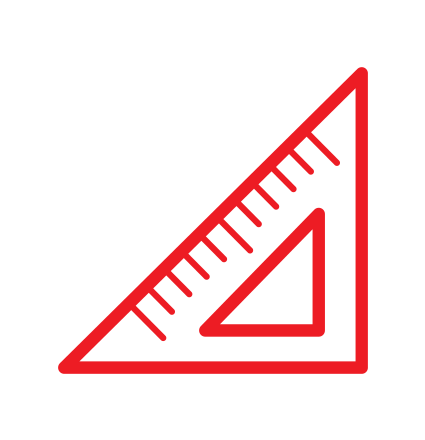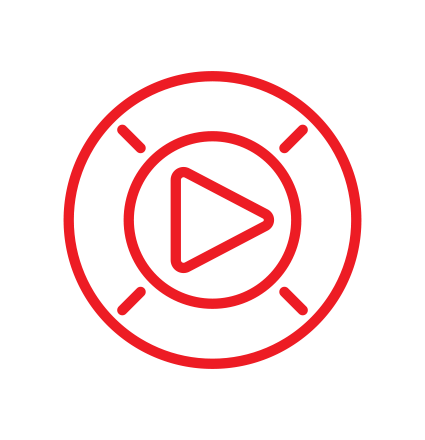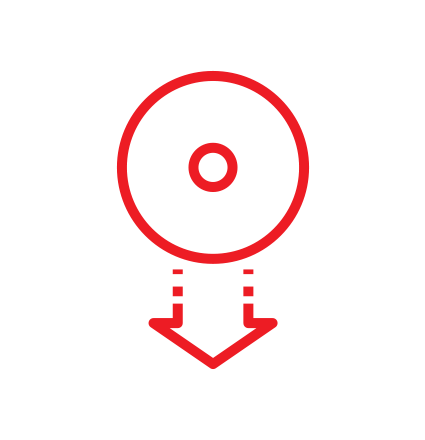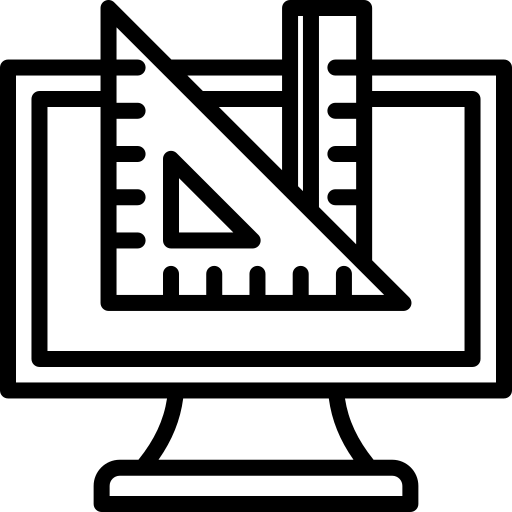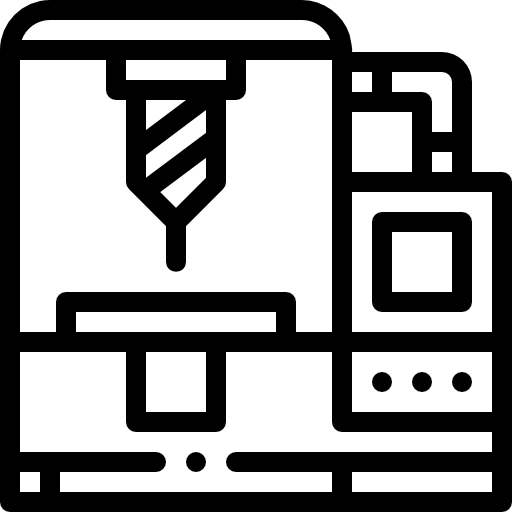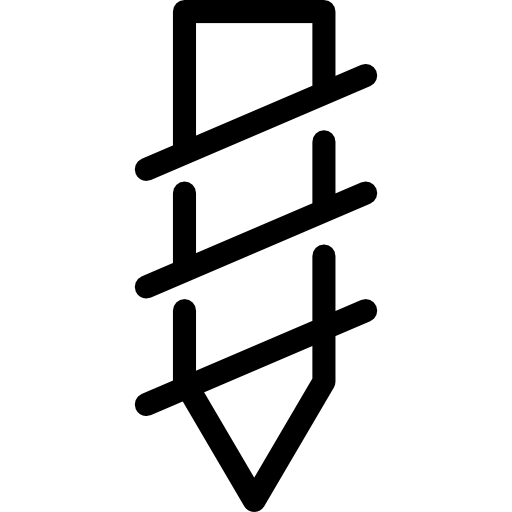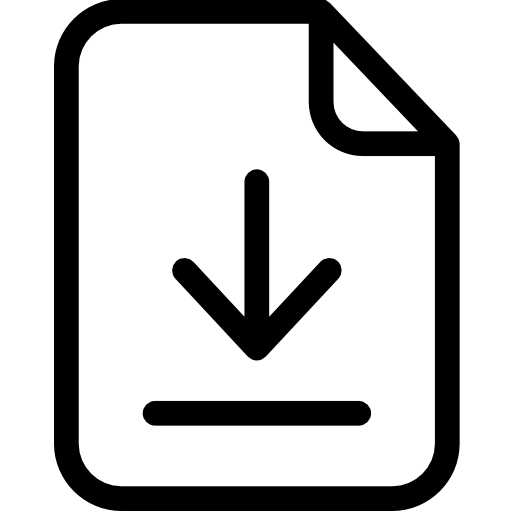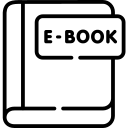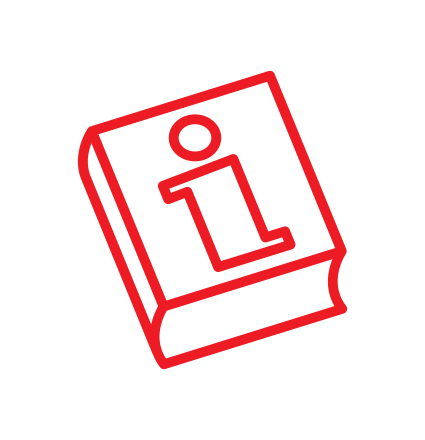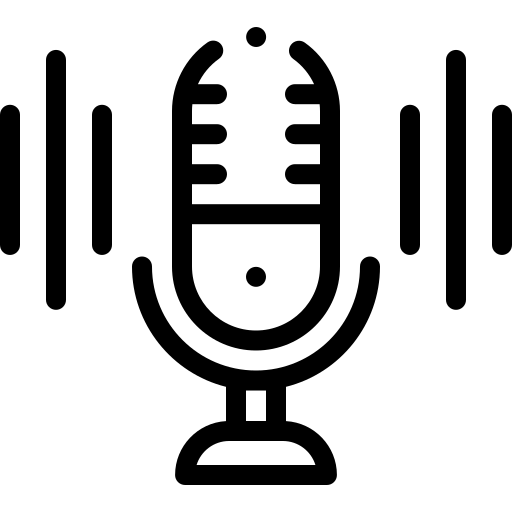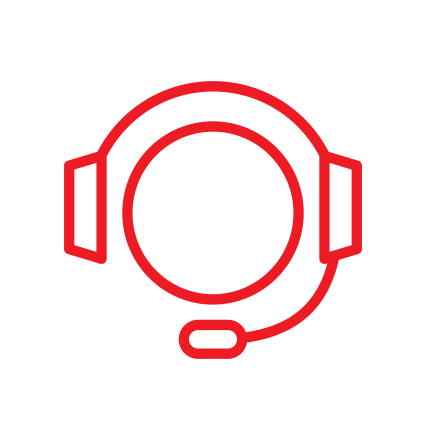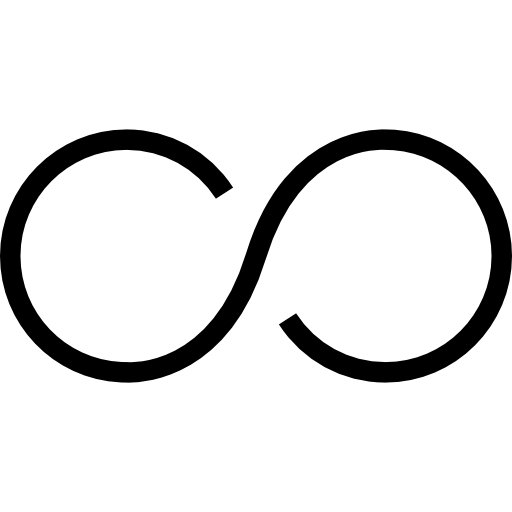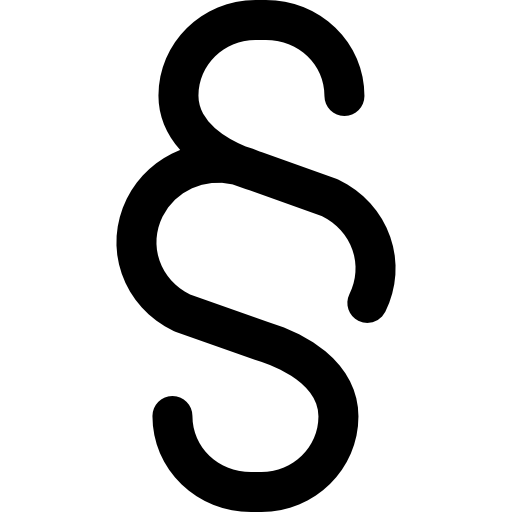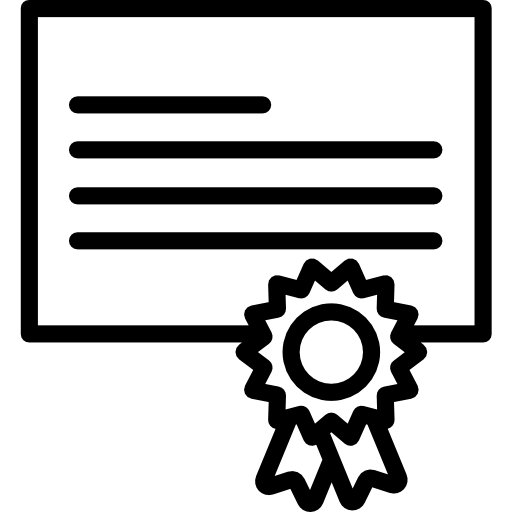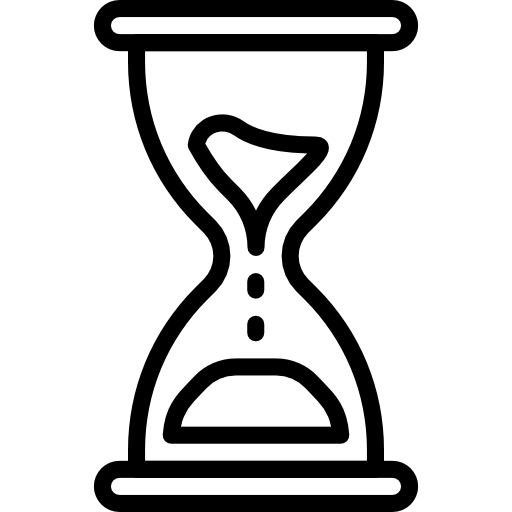DraftSight dla branży architektonicznej
Architekt i inżynier budownictwa to osobne tytuły zawodowe, choć powiązane ze sobą kierunki wykształcenia. Przedstawiciele tych zawodów ściśle ze sobą współpracują, często posługują się podobnym językiem i – przynajmniej dla osób spoza branż – niemal identycznymi rysunkami. Chociaż w przypadku DraftSight obie grupy będą posługiwały się podobnymi narzędziami, istnieją jednak pewne zestawy funkcji, z których architekci skorzystają znacznie częściej niż pozostali użytkownicy.
Bloki
Bloki to tworzone przez użytkowników symbole do wielokrotnego użycia. Mogą być nimi drzwi, okna, meble, ceramika sanitarna i armatura, rośliny, ale także symbole używane do oznaczenia pomieszczeń. Użytkownicy DraftSight mogą:
- Definiować własne bloki zarówno lokalnie jak i globalnie (zewnętrzne – w postaci plików),
- Importować istniejące bloki zewnętrzne,
- W pełni wykorzystać bloki dynamiczne programu AutoCAD,
- Tworzyć i używać bloków z atrybutami (opisami),
- Użyć palety zasobów projektu do wstawiania bloków z biblioteki,
- Edytować bloki (geometrię i właściwości).
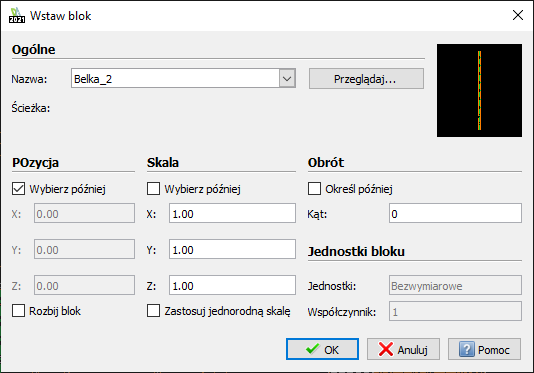
Począwszy od wersji 2020 DraftSight umożliwia pełne wykorzystanie bloków dynamicznych stworzonych w programie AutoCAD, wykorzystując wszystkie ich cechy – parametry, operacje, więzy wymiarowe i geometryczne oraz różne tryby widoczności. Bloki dynamiczne sprawdzą się dla drzwi i okien, w których mogą mieć z góry określone warianty wymiarów, ale również dla elementów wyposażenia – przykładem może być jeden uniwersalny blok dla różnych modeli umywalki czy kabiny prysznicowej.
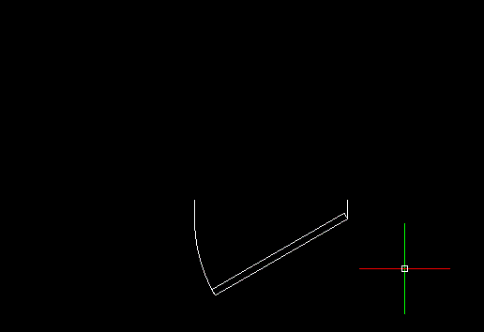
Niezwykle przydatnym rozwiązaniem w branży architektonicznej są bloki z atrybutami, czyli zmiennymi opisami, dopasowanymi przy wstawianiu. Można je wykorzystać m.in. do wyświetlenia informacji o pomieszczeniu, tworząc atrybuty dla numeru, nazwy, powierzchni czy rodzaju posadzki.
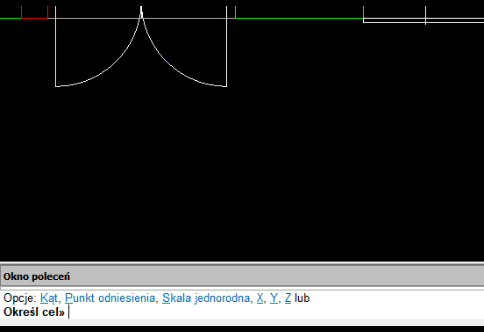
Dzięki narzędziu, jakim jest paleta Zasoby projektu możliwe jest przygotowanie biblioteki bloków tak, aby wstawiać je jednym przeciągnięciem z okna bezpośrednio do rysunku.
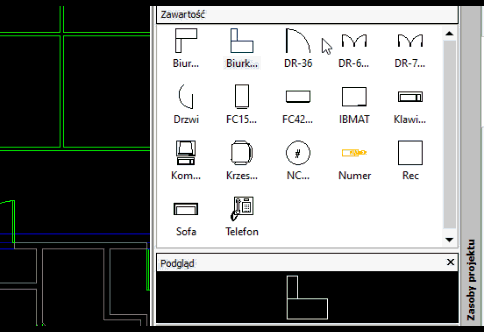
W razie potrzeby użytkownik może wykonać edycję bloku modyfikując jego geometrię i właściwości tak, jak przy edycji zwykłych obiektów. Edycja nie kończy się na samej geometrii – w prosty sposób można zmienić również punkt bazowy, aby ułatwić wstawianie poszczególnych symboli.
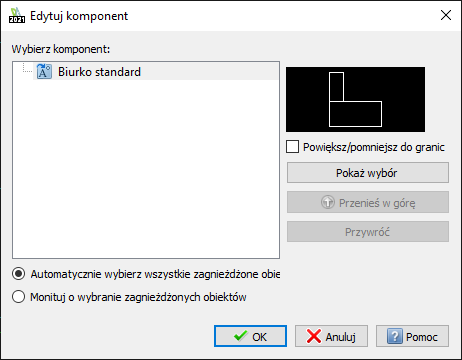
Odniesienia zewnętrzne
Odniesieniami zewnętrznymi, tzw. XREF-ami są dokumenty połączone z bieżącym rysunkiem, a nie stanowiące jego części. Dzięki zastosowaniu tej techniki możliwe jest wczytanie do aktywnego rysunku nawet całego rzutu piętra, bez znaczącego zwiększania rozmiaru pliku (przechowywane jest tylko łącze do dokumentu odniesienia, a nie wszystkie informacje). Uniknie się tym samym niepotrzebnego dublowania geometrii i zapewni pracę na aktualnych rysunkach.
Jako odniesienie można wczytywać:
- Inne rysunki DraftSight w formacie .dwg,
- Obrazy rastrowe w formatach .bmp, .gif, .png, .jpg, .jpeg, .tif, .tiff,
- Pliki programu Microstation w formacie .dgn,
- Dokumenty w formacie .pdf.
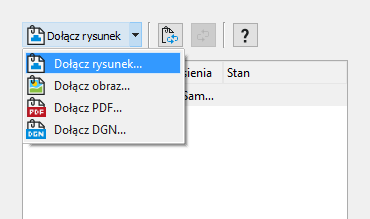
Narzędzia wyboru
Bez precyzyjnej i łatwej selekcji obiektów edycja byłaby niezwykle uciążliwa. Właśnie dlatego w DraftSight użytkownik ma do dyspozycji narzędzia selekcji daleko wykraczające poza standard:
- Zaznaczanie oknami wielobocznymi – przydatne podczas rozciągania i innych edycji, w takcie których chcemy „ominąć” część obiektów.
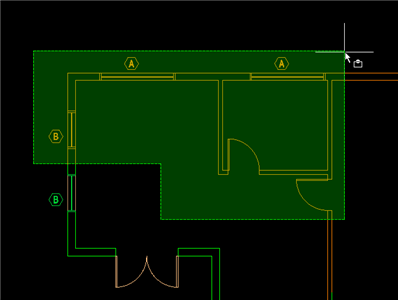
- Wykorzystanie poprzedniego zbioru selekcji – przy kolejnej operacji dla tego samego zestawu obiektów nie trzeba ich wybierać ponownie – wystarczy wywołać jedną opcję, aby program zrobił to za użytkownika.
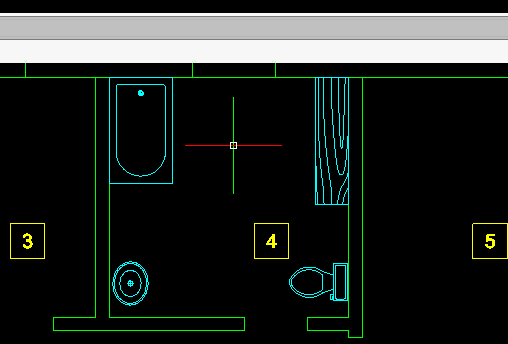
- Narzędzie Inteligentny wybór – rewelacyjne rozwiązanie, dzięki któremu DraftSight wybierze (lub wykluczy z istniejącej selekcji) obiekty na podstawie kryteriów podanych przez użytkownika.
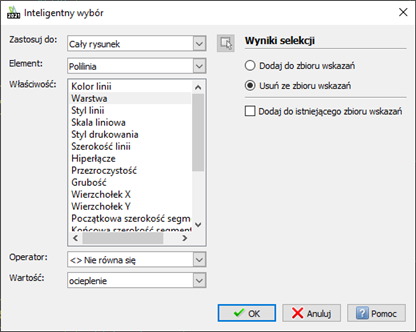
- Narzędzie Wybierz pasujące – po wyborze pierwszego obiektu użytkownik może wszystkie podobne, np.: zaznacz jeden blok drzwi i użyj tej opcji do zaznaczenia wszystkich drzwi w całym rysunku.
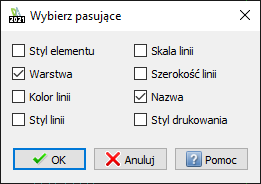
Po odnalezieniu najlepszej dla siebie metody selekcji – często zależnej od sposobu przygotowania rysunku – jej sprawne stosowanie potrafi skrócić czas wybierania obiektów z minuty do kilku sekund.
Narzędzia edycyjne
Przesunięcie drzwi, okna, ściany, zmiana rozmiarów pomieszczenia lub tarasu, wydłużenie lub ucięcie linii do punktu przecięcia w trakcie rysowania ścian, przeskalowanie obiektu tak, aby jego wymiary były zgodnie z pozostałymi – to codzienność przy rysunku architektonicznym.
Edycja – nawet ta bardziej złożona – wcale nie musi wiązać się z koniecznością ciągłego rysowania linii pomocniczych, ich wydłużania i ucinania oraz przenoszenia obiektów (często wymagającego rozbijania elementów i ponownego ich łączenia). W DraftSight bezproblemowo:
- Wykonasz przesunięcie okien, ścian lub drzwi bez uciążliwej edycji elementów (dzięki funkcji rozciągania),
- Wykonasz niezbędne podczas tworzenia rzutu przedłużenie lub ucięcie linii do punktu przecięcia (dzięki specyficznemu zastosowaniu zaokrąglania i fazowania),
- Wskażesz odpowiedni punkt bez rysowania linii pomocniczych (dzięki trybom śledzenia lokalizacji oraz lokalizacji względem obiektów),
- Precyzyjnie dopasujesz wymiary wstawianych obiektów (dzięki skalowaniu z odniesieniem i funkcji dopasowywania).
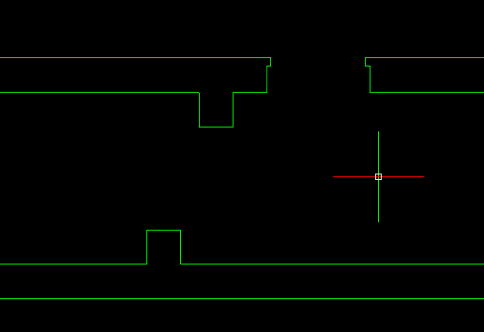
DraftSight posiada odpowiedni zestaw funkcji rysunkowych, edycyjnych oraz trybów pracy i ustawień, dzięki którym tworzenie i edycja planów nie jest ani uciążliwa, ani czasochłonna.
Narzędzia widoku
Jak w łatwy sposób dopasować wyświetlanie bez ciągłego przybliżania i oddalania widoku, nie wspominając o zmianie ustawień warstw czy modyfikacji układów współrzędnych? Wykorzystać nazwane widoki – zarówno w modelu jak i na arkuszach. Narzędzie Widoki umożliwia zapamiętanie i łatwe przywrócenie tego, co aktualnie pokazywane jest na ekranie. Zapisane widoki obejmują zatem:
- Powiększenie konkretnego obszaru – efekt polecenia ZOOM,
- Konfigurację warstw – wszystkie ustawienia z menedżera warstw,
- Zmodyfikowanych układów współrzędnych – zapamiętanie zmiany układu współrzędnych i ewentualnego dopasowania widoku.
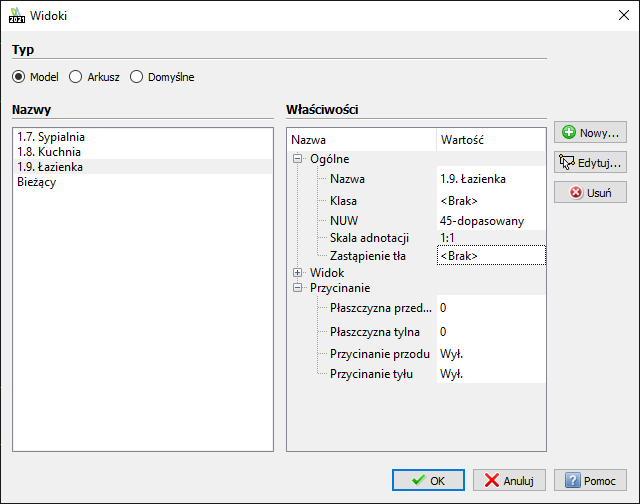
Wydruk
Korzystając z arkuszy wydruku można precyzyjnie przygotować dokumentację zawierającą pełną tabelkę rysunkową oraz odpowiednie widoki w określonych skalach. Najważniejsze opcje dostępne przy drukowaniu oferowane przez DraftSight to:
- Sterowanie właściwościami warstw w rzutni – na arkuszu warstwy mogą być wyświetlane inaczej niż w modelu: dotyczy to zarówno widoczności, jak i ich właściwości (możliwość ukrycia, zmiany koloru),
- Tabele stylów wydruku – określenie wirtualnych pisaków dla urządzenia drukującego i przypisanie konkretnej grubości linii dla każdego koloru,
- Skalowanie adnotacji – określenie rozmiarów tekstu, wymiarów, bloków oraz skali kreskowania nie na modelu, a na wydruku (możliwość wydruku w kilku różnych skalach bez konieczności edycji opisów),
- Drukowanie seryjne – ustalenie kolejki wydruku arkuszy, bez konieczności drukowania każdego osobno – bardzo doceniana przez architektów funkcjonalność!
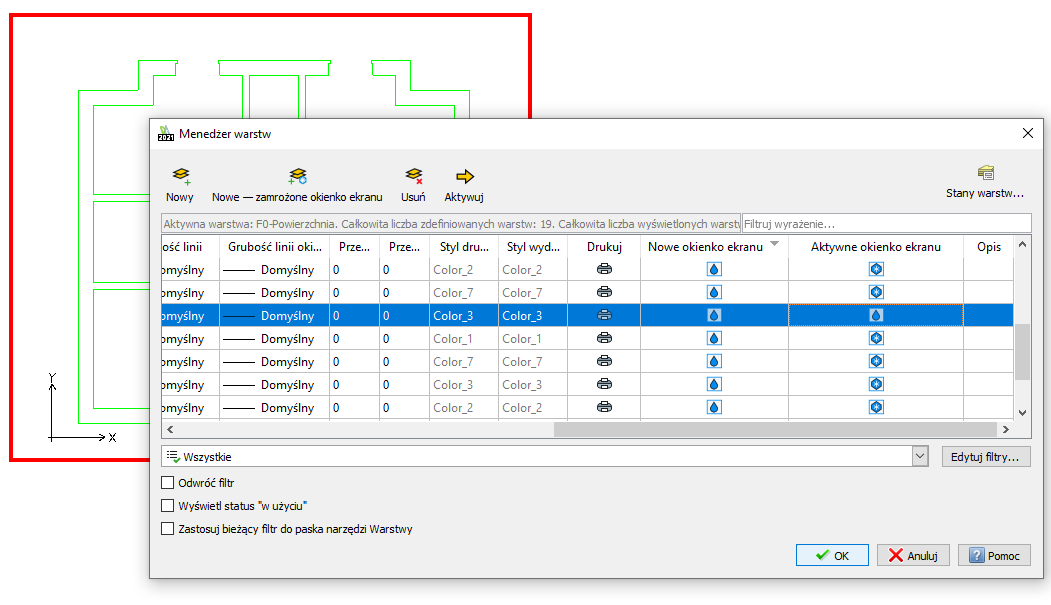
Podsumowanie
DraftSight jest narzędziem, które doskonale się sprawdzi w branży architektonicznej – nie tylko ze względu na przystępną cenę i stosunkowo nieduże wymagania systemowe. Pamiętajmy, że:
- Program posiada wszystkie funkcje wykorzystywane na co dzień w pracy architekta,
- Jego funkcjonalność nie ustępuje innym programom CAD 2D (w tym AutoCAD),
- Posiada wiele pakietów, z których każdy wybierze najbardziej odpowiedni dla siebie.
Na potrzeby tworzenia rysunków architektonicznych DraftSight może spełnić Twoje oczekiwania w 100%. Przekonaj się pobierając próbną wersję na naszej stronie. Zachęcamy również do zapoznania się z dostępnymi pakietami programu oraz porównaniem ich funkcjonalność z innymi programami CAD na stronie poświęconej DraftSight.
Jeśli jesteś już użytkownikiem programu, a chcesz lepiej poznać omawiane w artykule funkcje (i nie tylko), zachęcamy do zapoznania się z ofertą szkoleń, dzięki którym zdobędziesz cenne umiejętności i poznasz wiele praktycznych trików.
Wybierz wersję i zakup program DraftSight w 3 minuty:
DraftSight Standard [WYCOFANY 08.2021]
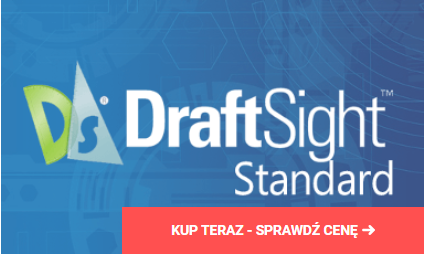
Zakup licencji DraftSight Standard
- Dla użytkowników indywidualnych, którzy chcą przenieść swoje wizje i pomysły do uniwersalnego formatu cyfrowego bez inwestowania dużych środków finansowych,
- Dla studentów kierunków technicznych i architektonicznych,
- Dla nauczycieli przedmiotów technicznych,
- Dla technologów, którzy potrzebują dodatkowego programu do przygotowania np. programów na laser,
- Dla wszystkich innych, którzy potrzebują rozwiązania do tworzenia i edycji plików DWG i DXF,
- Dla osób, którzy nie wymagają pomocy technicznej dostawcy i preferują licencje dzierżawione.
DraftSight Professional
Zakup licencji DraftSight Professional
- Dla profesjonalistów i mniejszych przedsiębiorstw, którzy potrzebują zaawansowanego narzędzia CAD 2D, którego funkcjonalności można rozbudować o dodatki i makra, które przyśpieszą codzienną pracę,
- Dla architektów, którzy dzięki połączeniu z platformą HomeByMe mogą w prosty sposób wykonać trójwymiarową wizualizację, a następnie jednym kliknięciem wyeksportować dane do w pełni zwymiarowanego rzutu w formacie DWG,
- Dla konstruktorów tworzących profesjonalną dokumentację wykonawczą i złożeniową, gdzie wykorzystaniu m.in. narzędzia Toolbox: automatyczne listy materiałowe, tabele rewizji, wstawianie otworów i elementów złącznych zgodnych z wybranymi normami, symboli spoin, wykończenia powierzchni itp.,
- Dla technologów, których pracę znacząco może ułatwić wbudowany generator G-kodu,
- Dla użytkowników, którzy pracują na zeskanowanej dokumentacji, którzy dzięki narzędziu Image Tracer mogą dokonać konwersji z formatu graficznego do DWG,
- Dla osób i firm, które nie wymagają pomocy technicznej dostawcy i preferują licencje dzierżawione.
DraftSight Premium
Zakup licencji DraftSight Premium
- Dla profesjonalistów i mniejszych przedsiębiorstw, którzy poza funkcjonalnościami DraftSight Professional dodatkowo potrzebują podstawowych funkcjonalności modelowania 3D,
- Dla klientów indywidualnych, którzy potrzebują taniego rozwiązania do modelowania trójwymiarowego, dzięki któremu będą mogli swoje pomysły pierwsze przelać w formę cyfrową, a następnie wydrukować na drukarkach 3D,
- Dla osób i firm, które nie wymagają pomocy technicznej dostawcy i preferują licencje dzierżawione.
AUTOR:

Mariusz Kasprzak
,